wps文档的页眉一改全改了的解决教程
2023-07-11 09:37:56作者:极光下载站
wps软件是大家耳熟能详的一款办公软件了,几乎是用户日常工作的必备软件之一,这是因为wps软件让用户拥有了编辑多种文件的权利,带来了不少的便捷,再加上其中简单实用的功能,所以wps软件拥有着庞大的用户群体,成为了热门的办公软件,当用户用来编辑文档文件时,有时需要为页面添加页眉,标记出相关的信息文字,可是用户会发现页眉只要一改就会全改了,让用户很苦恼,用户只想要更改文档中其中一页的页眉,这种情况用户应该怎么来解决呢,其实用户可以在页眉工具中取消页眉的同前节功能即可解决问题,那么接下就让小编来向大家分享一下解决wps文档页眉已改全改了的方法吧。
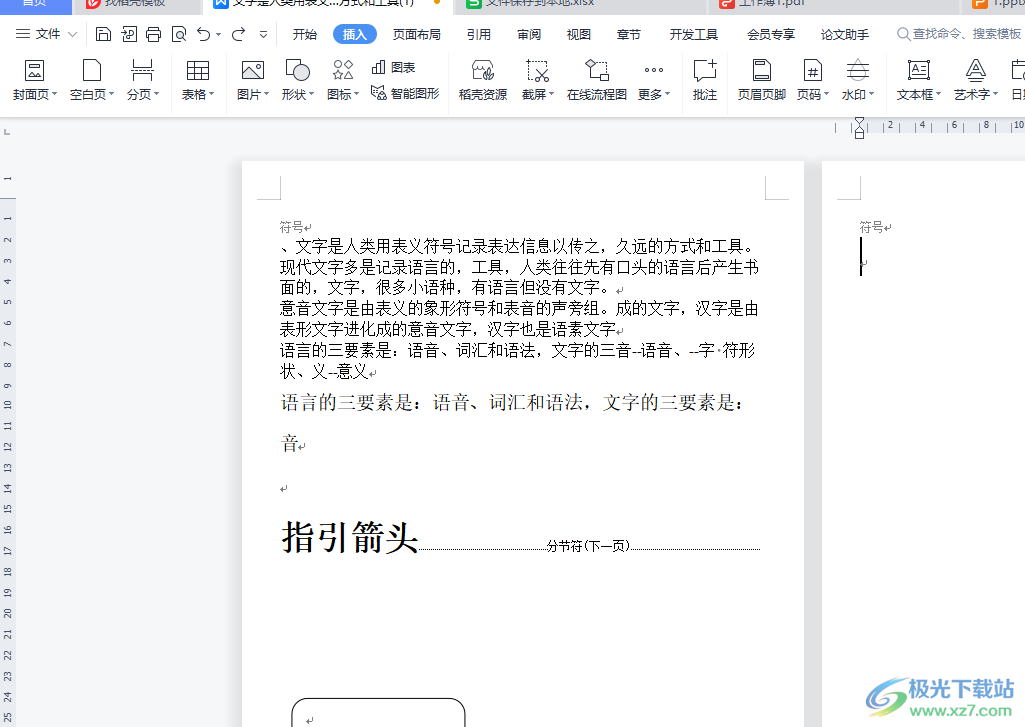
方法步骤
1.首先在电脑上打开wps软件,并进入到文档的编辑页面上双击页面顶部
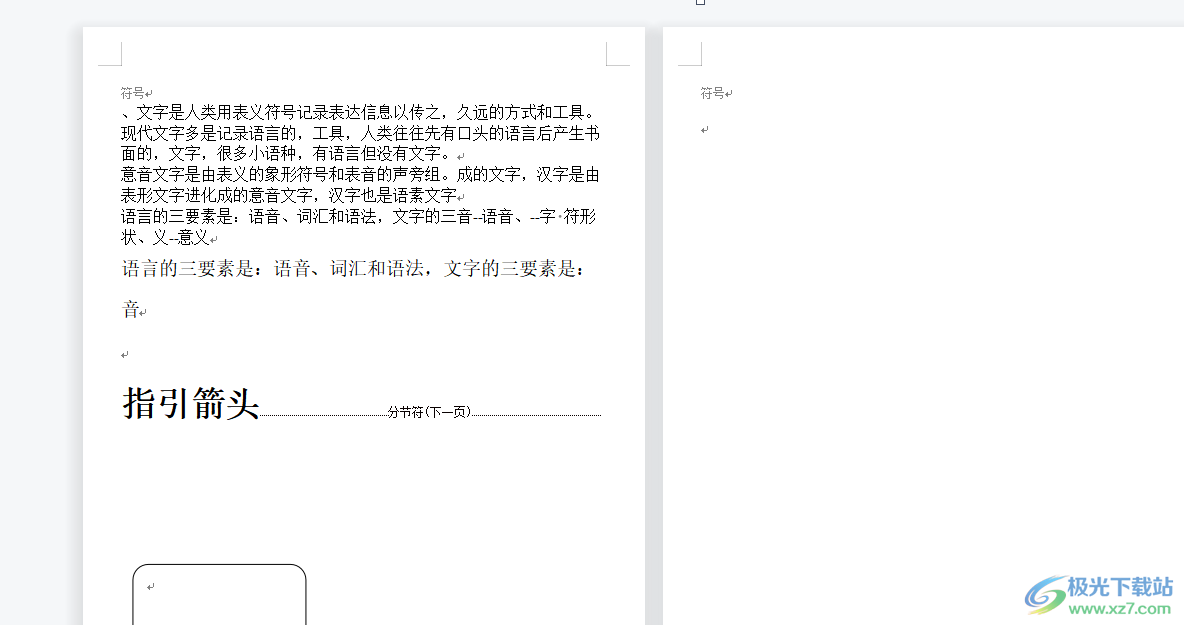
2.这时进入页眉的编辑页面上,用户将其中一个页面的页眉进行更改,可以看到所有的页眉都发生了变化
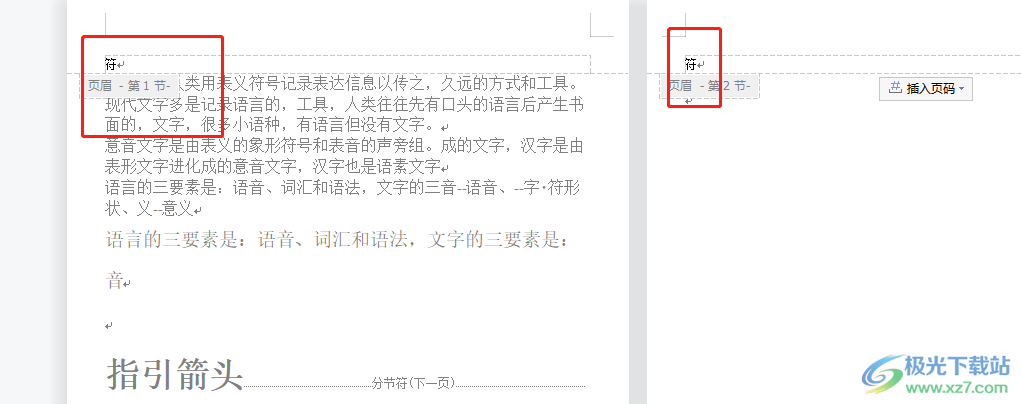
3.这就需要用户点击上方菜单栏中的页眉工具,接着在显示出来的选项卡中用户选择其中的同前节选项
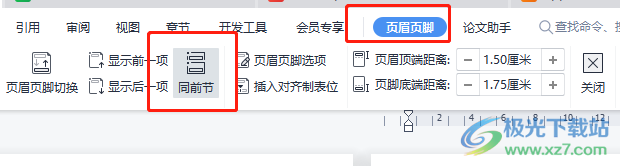
4.此时用户再次更改一个页面上的页眉,就会发现其它页眉不会受到影响,如图所示
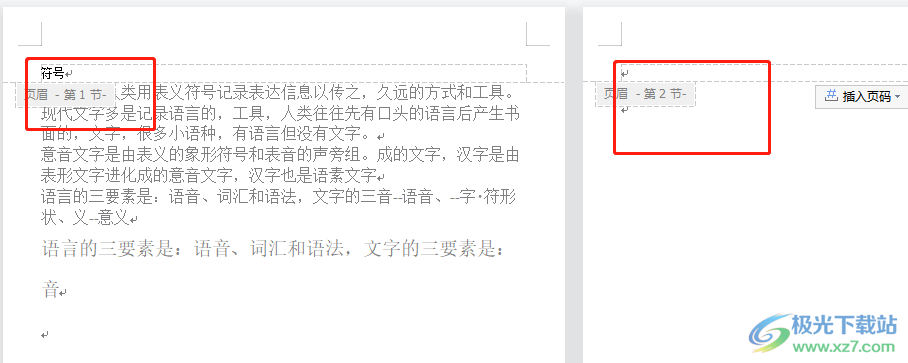
5.用户编辑好页眉后,用户直接在页眉工具中按下关闭按钮即可退出页眉编辑页面
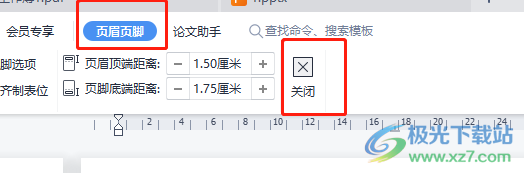
越来越多的用户接触到wps软件,当用户编辑文档文件时,会发现页眉一改就会全改的情况,这时就需要用户在页眉工具中将同前节模式取消,这样用户就可以单独更改一个页面的页眉信息了,所以有遇到这样问题的用户就可以跟着小编的教程操作。
